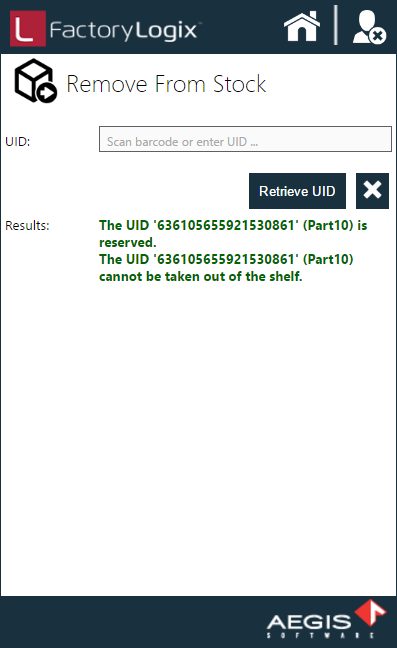Aus dem Lager entnehmen
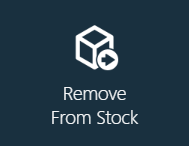
Wenn Sie einen Artikel aus einem Lagerort entnehmen, kann dieser Artikel erst dann für ein zukünftiges Auftragslos reserviert werden, wenn er wieder auf Lager gelegt wird.
Melden Sie sich bei Mobile Logistics an und wählen Sie anschließend Aus dem Lager entnehmen.
Scannen Sie einen Barcode oder geben Sie eine UID in das UID-Feld ein.
Alle Informationen zu der gescannten Barcode/UID-Materialinstanz werden in einer Tabelle angezeigt (UID, Teilenummer, Beschreibung, Menge usw.).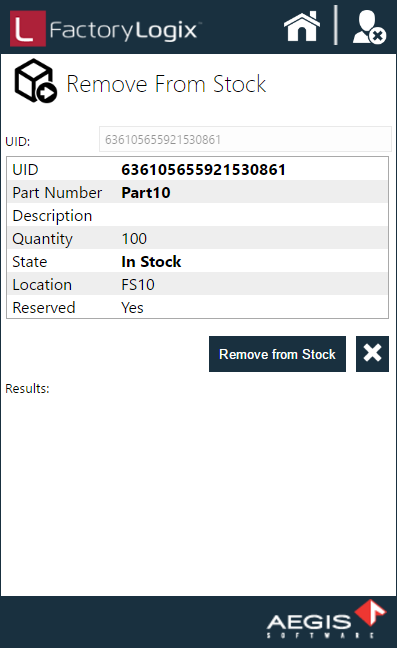
Wählen Sie die Schaltfläche Aus dem Lager entnehmen in der unteren rechten Ecke des Bildschirms.
Die Ergebnisse werden in einem neuen Fenster angezeigt: